自宅のWi-Fiの速度がどこで遅くなっているか確認する方法
自宅でWi-Fiを使っているときに「なんだかスピードが遅いなぁ」と感じることはないでしょうか?「たぶんルーターが原因じゃないかな?」と思うかもしれませんが、本当は別のところに原因が隠されているかもしれません。
ここでは、自宅でWi-Fiを使って通信しているときに、速度がどの段階で遅くなっているのか突き止める方法をご紹介します。
スピードのボトルネックを探す
自宅でWi-Fiを使う場合、光回線のモデム(ONU、ホームゲートウェイ)を通り、Wi-Fiルーターを経由して、スマホやパソコンと接続することになります。インターネットとパソコン・スマホの間にはいくつかの機器やケーブルが介在するため、この中のどこかにスピードが遅くなっている原因(ボトルネック)が潜んでいることになります。Wi-Fiが遅いと感じる場合は、これらの要素を一つずつ調査していく必要があります。

インターネットの本当の回線速度を測定するには?
Wi-Fiの速度低下の原因を探るためには、まずインターネットの回線速度を直接測定する必要があります。光回線を利用している場合は、光回線の速度と言ってもいいです。この速度がわかれば、Wi-Fiルーターを介すことで、どれくらい速度が低下しているかを判断することができるようになります。
そのために、まずはWi-Fiルーターを取り除き、パソコンとモデムをLANケーブルで直接つなぐようにします。こうすることで、インターネットの回線速度を直接測定することができます。
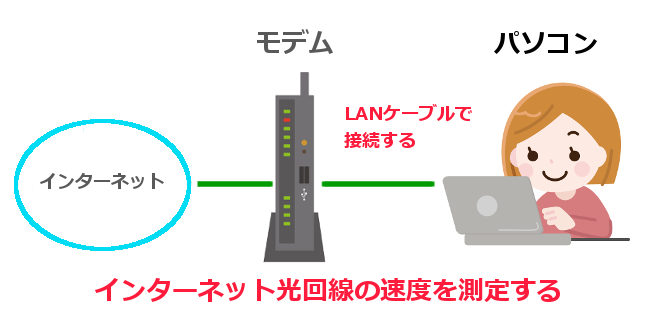
パソコンに有線LANポートがある場合は、直接LANケーブルを挿してモデムとつなぎます。

最近のノートパソコンには有線LANポートが搭載されていないものも増えています。もし、有線LANポートがない場合には、下の写真のような、USBポートを有線LANポートに変換するためのアダプターが販売されていますのでご利用ください。USBポートにこのようなアダプターを挿せば、LANケーブルを使ったネット通信ができるようになります。

LANケーブルを使ってモデムとPCを接続することができたら、以下のサイトで回線速度を測定します。
Fast.com(インターネットの回線速度テストサイト)
アクセスすると、以下の画像のように速度の測定が開始されますので、終了するまで待ちます(10秒程度)。何回か測定してみて平均値を出してみると良いでしょう。
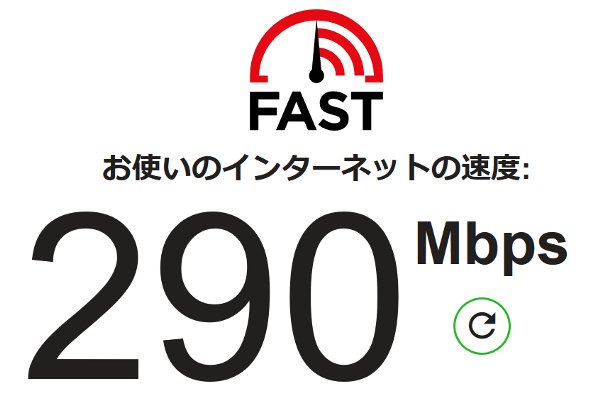
環境によりますが、光回線の場合は数百Mbps程度出ることも多いでしょう。プロバイダーと契約するときに聞いている回線速度と比較してみて、同じくらいかどうか確認してみてください。
ここで表示される速度が本来の回線速度ということになります。Wi-Fiで通信する場合には、この速度より速くなることはありません。ここで表示された値が、回線速度の上限値ということになります。
意外とスピードが出ていない場合や著しく遅い場合には、測定する時間帯を変えてみたり、この下でも解説しているLANケーブルの種類を確認してみてください。マンションなどの集合住宅の場合、多くの人がネット回線を使う時間帯では、回線が混みあって速度が遅くなることがよくあります。また、LANケーブルには通信速度の規格が違うケーブルが数種類存在しています。最大通信速度が低いケーブルを使っていると、本来なら数百Mbpsの速度が出るのに、数十Mbpsしか出ないということも起こります。
Wi-FiルーターのモデムとパソコンをLANケーブルで接続する
次に、モデムとWi-Fiルーターを接続し、さらにルーターとパソコンをLANケーブルで接続します。モデムとパソコンの間にルーターが入ります。本来であれば、ルーターとパソコンは無線で通信するのですが、今回はLANケーブルで接続します。
Wi-Fiルーターが間に入ることによって、通信速度の低下が起こらないかどうかを確認します。LANケーブルで接続すれば高速な通信が可能ですので、速度低下の原因がルーター自体によるものなのかどうかを確認することができます。

Wi-FiルーターにはLANケーブルを挿すポートがあります。WANポートはモデムとの接続に使いますので、パソコンとの接続はLANポートを利用してください。

接続が完了したら、ここでも同様にネットの回線速度を測定します。
Fast.com(インターネットの回線速度テストサイト)
モデムとPCを直接接続したときと同じ程度の通信速度であれば問題ありません。次のステップに進んでください。もし、遅いようであればLANケーブルがおかしいか、ルーター自体がおかしいことになります。
Wi-Fiの速度を計測する
最後にWi-Fiでの通信速度を計測します。ルーターとパソコンをWi-Fiで接続します。

先ほどと同様に、Wi-Fiの速度を下のテストサイトを使って測定します。
Fast.com(インターネットの回線速度テストサイト)
Wi-Fi接続時のスピードが、LANケーブルで接続したときと比べてみてください。それほど遅くなっていない場合であれば問題ありません。大きく速度が低下している場合は、Wi-Fiに関する接続に問題があります。次の項目を確認してみてください。
通信速度が遅いときは、まずは接続している電波の種類を確認する
Wi-Fiでの通信速度が遅い場合、まず通信に使っている電波の種類を確認しましょう。
Wi-Fi規格の違いをわかりやすく解説のページでも説明している通り、Wi-Fiには11ac/n/b/g/aという規格があります。自宅で使う場合、11acまたは11nが使われていることが多いです。そして、一番速度が出るのが11acで最大約6.9Gbpsとなります。次に速いのが11nで最大約600Mbpsです。それぞれの周波数は5GHz、2.4GHzとなっています。
最近のルーターは11acと11nで接続する際に、違うSSIDを使って接続するものが多いです。たとえば、ルーターの裏を見ると、11ac(5GHz)のSSIDと11n(2.4GHz)のSSIDが書かれています。パソコンからWi-Fiで接続する際にどちらのSSIDを使っているかを確認してみてください。意外と多いのが、11ac(5GHz)で接続しているつもりだったのに、11n(2.4GHz)で接続していたということがあります。
11nでも600Mbpsが出るから大丈夫と思われるかもしれませんが、これは理論値で、実際は最大通信速度が出ることはあまりありません。実際、筆者が某メーカーの最新のルーターで試したときの結果をご紹介しておきます。
| 種類 | 11ac(5GHz) | 11n(2.4GHz) | 有線接続 |
|---|---|---|---|
| 回線速度 |  |
 |
 |
| ルーターの 最大速度 (理論値) |
1733Mbps | 800Mbps | 1000Mbps |
この表からわかるように、有線接続(LANケーブルで接続)した場合に290Mbpsの通信速度が得られ、11acで接続した場合は、ほぼ同程度のスピードで通信ができました。しかし、11nで接続した場合は、ルーターの最大通信速度は理論上800Mbpsとなっているのですが、実際は81Mbpsしか出ませんでした。
ルーターに記載されている通信速度の最大値というのはあくまで理論値ですので、実際の速度はそれよりも遅くなることにご注意ください。
この結果からもわかるように、11acと11nではかなり速度に違いが出ます。環境によってはもっと速度の差が出るかもしれませんので、速度が出ないなと思った時は、まずは接続している無線の種類を確認してみてください。
11acで接続していて十分に速度が出るはずなのに遅い、というような場合には、今度はルーターの設定を変えるなど、いくつか試す必要があります。これに関しては別ページでご紹介したいと思います。
LANケーブルの規格も大事
意外と見落としがちなのがLANケーブルです。無線で接続しているから関係ないと思われるかもしれませんが、モデムとWi-Fiルーター間の接続部分や、有線LANルーターとWi-Fiルーター間の接続部分などではLANケーブルが使われます。
LANケーブルには以下の6種類があります。それぞれ最大通信速度が異なります。
| CAT5 | CAT5e | CAT6 | CAT6A | CAT7 | CAT8 | |
|---|---|---|---|---|---|---|
| 最大通信速度 (bps) |
100M | 1G | 1G | 10G | 10G | 40G |
一番気をつけなければいけないのは、CAT5のLANケーブルです。最近は光回線を導入している家庭が増え、回線速度が100Mbpsを超えるのが当たり前になってきています。そのため、もしモデムとルーターの間にCAT5のLANケーブルを使ってしまっていると、本当は300Mbps出るはずなのに、実際は50Mbpsしか出ないということも起こります。せっかく高速に通信できるのに、これではもったいないですよね。
モデムとパソコンを直接LANケーブルでつないで回線速度を測定しても、プロバイダーから聞いている光回線の通信速度よりもずいぶん遅いなと思ったら、LANケーブルを確認してみてください。
気づかない間に古いLANケーブルを使ってしまっていることはよくあります。意外とLANケーブルがボトルネックになっていることも多いですので注意が必要です。
LANケーブルの種類はケーブルに印字されています。たとえば、下の場合であればCAT6であることがわかります。

古いLANケーブルには印字されていない場合もあります。その場合は、CAT5の可能性がありますので、新しいものに買い替えることをおすすめします。

